Word 2010 belgesi üzerinde çalışırken, bazenHer satırda satır numaralarını göstermeniz gerekir. Word 2010, belgenin istediğiniz bölümüne satır numarası girmenizi sağlayan bir özellik sunar. Satır numaralarının gösterilmesi, özellikle belgeye kod satırları eklerken çok yararlı olacaktır. Bu yazıda, farklı durumlar için satır numaralarını nasıl gireceğinizi size bildireceğiz.
Word 2010'u başlatın ve adresine gidin Sayfa düzeni sekmesinden Satır numaraları seçenekler seçin Sürekli.

Yeni satırdan yazarken, aşağıdaki ekran görüntüsünde gösterildiği gibi satır numarasını göstereceğini fark edeceksiniz.
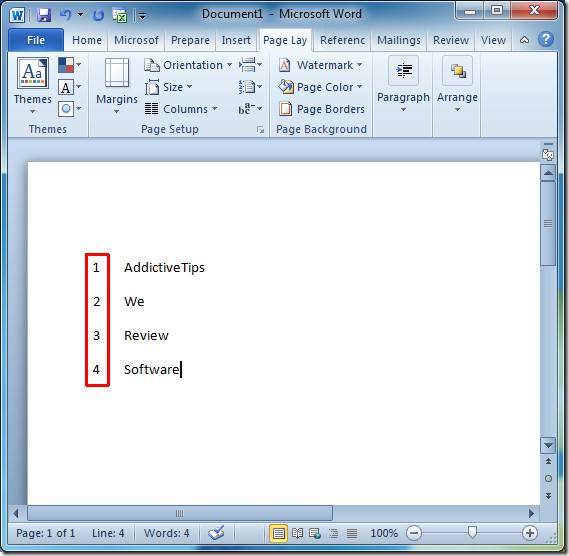
Şimdi satır numarasını sıfırdan yeni bir sayfada göstermek istiyorsanız, ardından Satır numaraları seçenekler seçin Her Sayfayı Yeniden Başlatın.
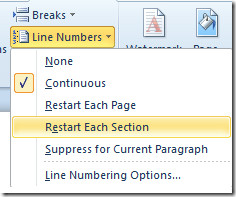
Yeni sayfada yazıldığında, satır numarası sayısını yeniden başlatır ve satır numarasını 1'den itibaren göstermeye başlar.
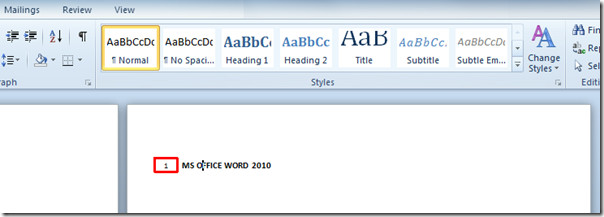
Satır numaralarını mevcut belgeye eklemek için, doküman içeriğini seçin ve Satır Numarası seçeneklerinden seçeneğini tıklayın. Her Sayfayı Yeniden Başlatın.

Aşağıdaki ekran görüntüsünde gösterildiği gibi, seçilen kısmın her satırına satır numaraları ekleyecektir.
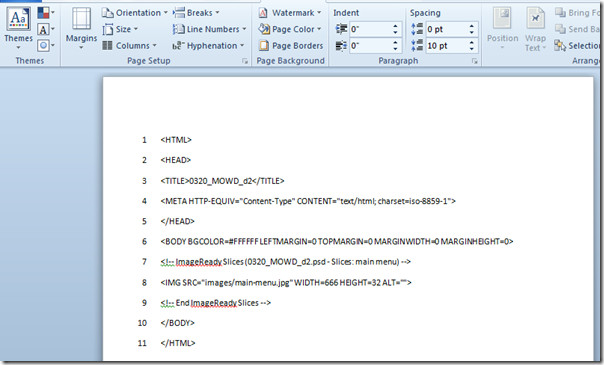
Satır numaralarının görünme biçimini özelleştirmek için, istediğiniz zaman Satır Numaralandırma Seçenekleri itibaren Satır numaraları açılır seçenekler.
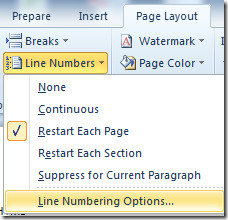
Tıklandığında ulaşacaksın Sayfa ayarı Seçenekler Yerleşim Satır numaralarının düzenini değiştirmek için tık Satır numaraları ilerlemiş satır numaraları seçeneklerini yapılandırmak için iletişim kutusunun altındaki düğme.
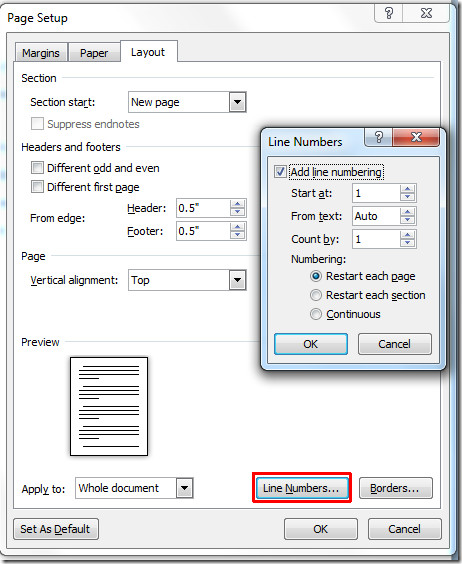
Ayrıca, Word 2010'da Excel elektronik tablosunun Eklenmesi ve Gömülmesi ve Word 2010'da Yer İmleri Ekleme ile ilgili daha önce gözden geçirilmiş kılavuzları da inceleyebilirsiniz.













Yorumlar